Cara Memperbaiki Permalink WordPress Tidak Berfungsi
Diterbitkan: 2024-03-16Mengarungi dunia WordPress, menghadapi berbagai kesalahan hampir seperti sebuah ritual—permalink WordPress tidak berfungsi menjadi salah satu tantangan sial yang dapat membuat Anda lengah.
Apakah Anda sedang menatap ke dalam jurang kesalahan “404 Halaman Tidak Ditemukan” atau bertanya-tanya mengapa beberapa halaman tidak dapat dimuat, ada peta jalan menuju penyelesaian yang ingin kami bagikan kepada Anda. Masalah tautan permanen yang tidak berfungsi dapat berdampak negatif terhadap SEO dan pengalaman pengguna. Jadi, bersiaplah, dan mari kita atasi masalah tautan permanen ini secara langsung.
Apa itu permalink?
Tautan permanen adalah URL unik untuk halaman situs Anda, postingan, halaman arsip, dan sebagainya. Anda dapat mengonfigurasi struktur tautan permanen di WordPress dari halaman Pengaturan > Tautan Perma di dasbor.
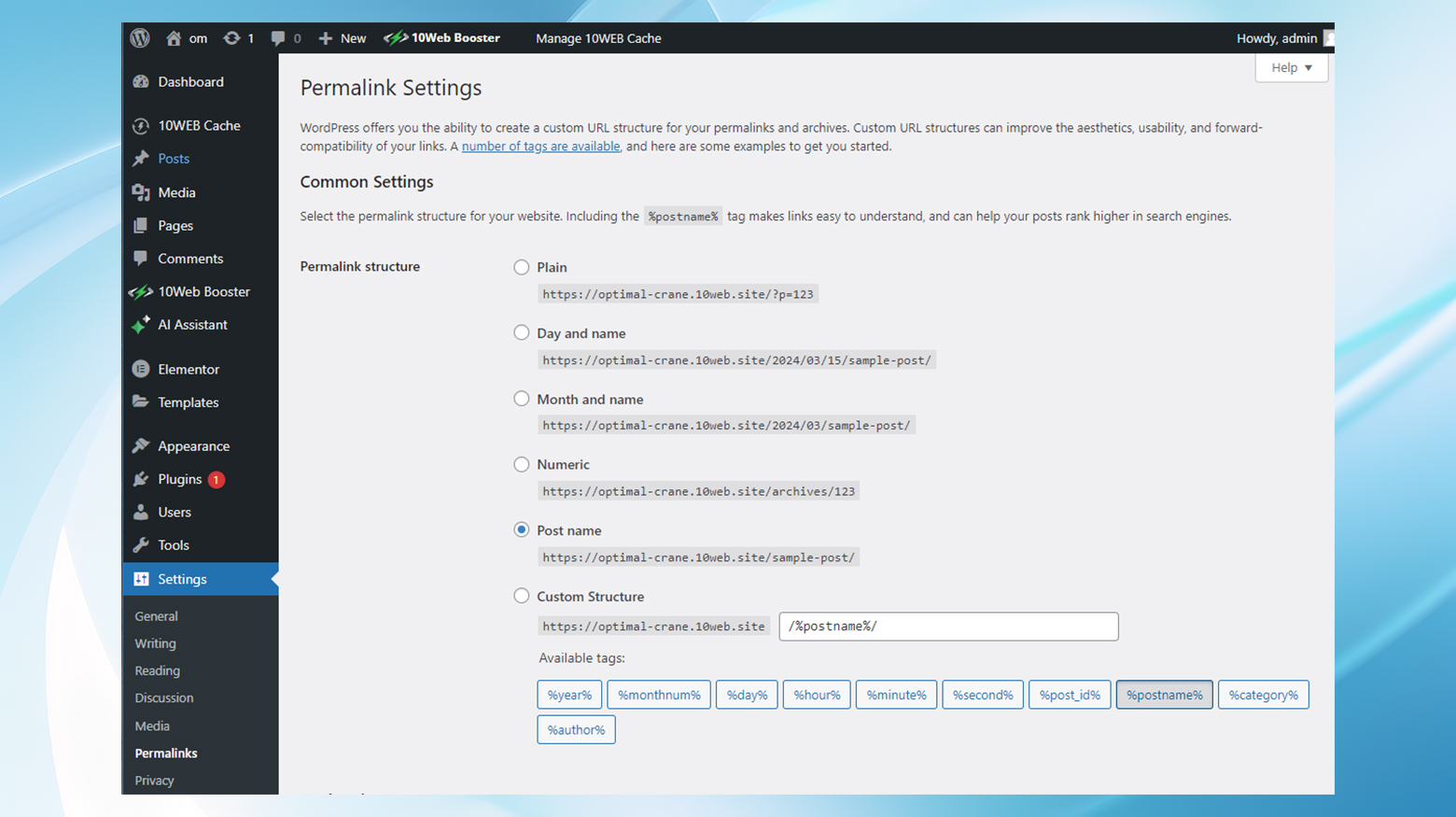
Disarankan untuk tidak mengubah permalink. Anda tidak hanya berisiko membuat halaman tidak dapat diakses oleh pengunjung, namun mesin pencari tidak dapat lagi meng-crawl halaman tersebut. Jika tautan permanen tidak berfungsi dengan benar, sering kali terjadi kesalahan 404 Tidak Ditemukan di situs Anda.
Apa yang menyebabkan permalink WordPress berhenti berfungsi?
Ketika tautan permanen tidak berfungsi, penyebabnya berkisar dari pemasangan plugin baru, yang mungkin mengacaukan file .htaccess Anda, hingga migrasi situs yang lupa membawa struktur tautan permanen yang tepat. Bahkan pembaruan rutin terkadang dapat mengganggu pekerjaan jika tidak sepenuhnya kompatibel dengan semua aspek situs WordPress Anda.
Menginstal plugin baru
Plugin merupakan berkah sekaligus potensi sumber konflik. Mereka memperluas fungsionalitas dengan mudah tetapi kadang-kadang dapat saling mengganggu, menyebabkan masalah seperti tautan permanen yang rusak. Terutama anak-anak baru di blok tersebut (plugin baru) mungkin secara tidak sengaja mengganggu keseimbangan file .htaccess Anda.
Pembaruan
Ini adalah paradoks di era digital: pembaruan sangat penting untuk keamanan dan kinerja, namun terkadang dapat menyebabkan masalah kompatibilitas. Inti, tema, atau plugin WordPress Anda mungkin tidak selalu sejalan setelah pembaruan, sehingga menyebabkan kerusakan permanen yang ditakuti.
Migrasi WordPress
Mengubah lokasi situs Anda lebih dari sekadar mengubah alamat. Bahkan menambahkan SSL, jika tidak dilakukan dengan hati-hati, dapat mengakibatkan sekumpulan tautan permanen rusak, sehingga konten Anda terdampar dan tidak dapat dijangkau.
Perubahan pada file .htaccess
File ini adalah tulang punggung struktur dan perilaku situs Anda di web. Ini menentukan banyak hal, termasuk fungsionalitas tautan permanen. Jika salah dimodifikasi atau hilang, situs Anda mungkin mulai menampilkan “kesalahan 404” seolah-olah sudah ketinggalan zaman.
Memulihkan cadangan WordPress
Memulihkan dari cadangan seharusnya merupakan proses yang lancar, namun terkadang seperti mencoba memasukkan pasak persegi ke dalam lubang bundar. Masalah kompatibilitas dapat muncul, merusak permalink Anda dan menyebabkan kekacauan navigasi.
Cara memperbaiki masalah permalink WordPress yang tidak berfungsi
Sekarang, ke fase perbaikan! Ada metode yang teruji dan benar untuk memecahkan masalah dan menyelesaikan masalah dengan tautan permanen WordPress yang tidak berfungsi dengan benar, tetapi sebelum melakukan perubahan, yang terbaik adalah melakukan pencadangan situs secara lengkap sehingga Anda memiliki jaring pengaman.
Mari selidiki perbaikan yang dapat Anda terapkan agar situs Anda kembali ke jalurnya.
Menyetel ulang pengaturan tautan permanen
Terkadang, yang Anda butuhkan hanyalah reset. Buka pengaturan permalink dasbor Anda dan simpan kembali permalink Anda . Hal ini sering kali dapat mengkalibrasi ulang berbagai hal dan membuat tautan permanen Anda kembali berfungsi.
Inilah cara Anda menulis ulang aturan dan mengatur ulang tautan permanen :
- Arahkan ke dashboard WordPress Anda, lalu buka Pengaturan dan klik Permalinks .
- Pastikan struktur tautan permanen yang benar dipilih, gulir ke bawah, dan klik Simpan Perubahan .
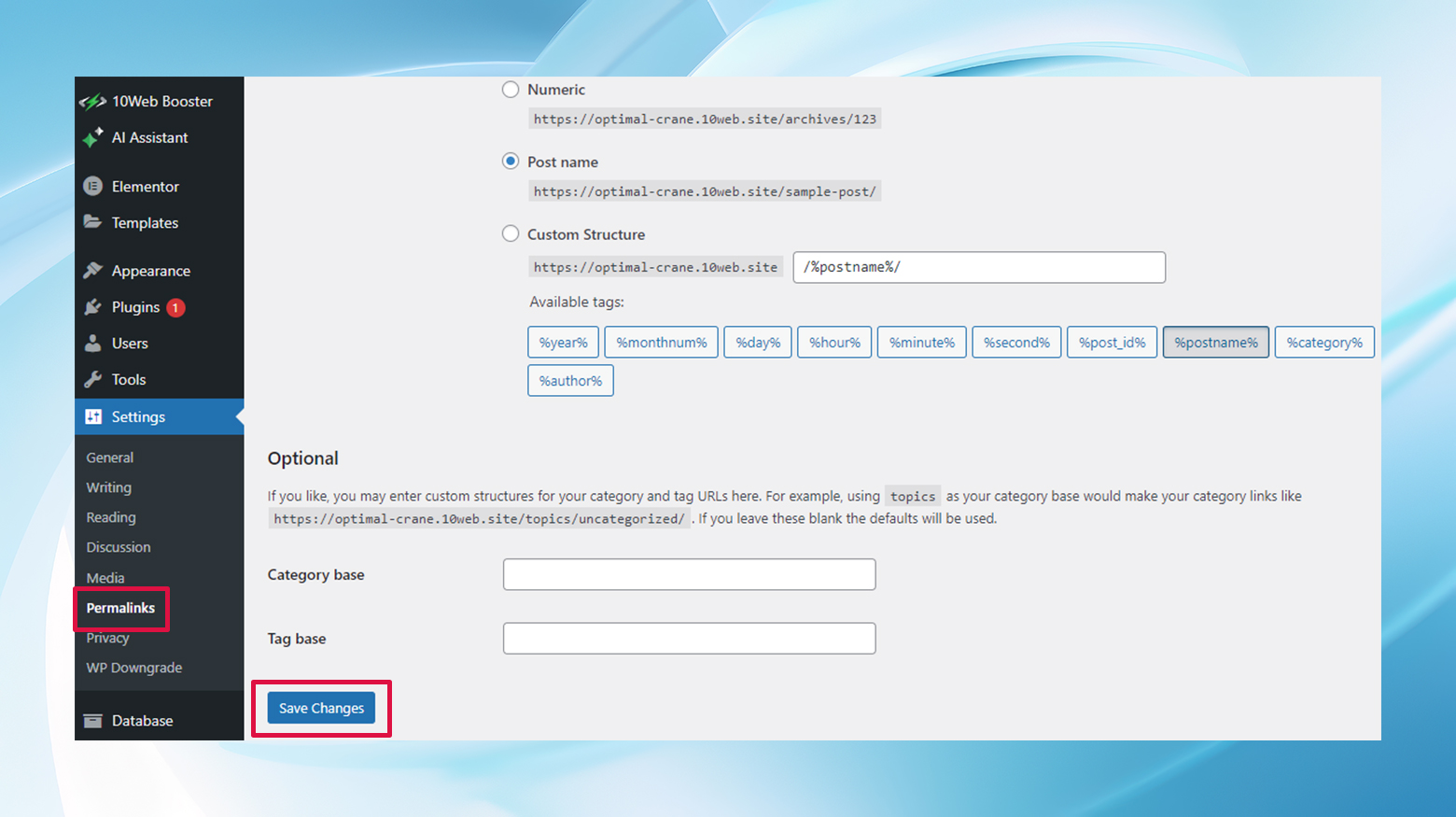
- Uji situs Anda di jendela penyamaran (untuk melewati cache browser), dan jika tidak berhasil, lanjutkan ke langkah 4.
- Ubah struktur permalink Anda saat ini ke struktur lain selain yang sudah ditetapkan. Misalnya, jika Anda menggunakan opsi “ Nama postingan ”, alihkan ke “ Numerik .”
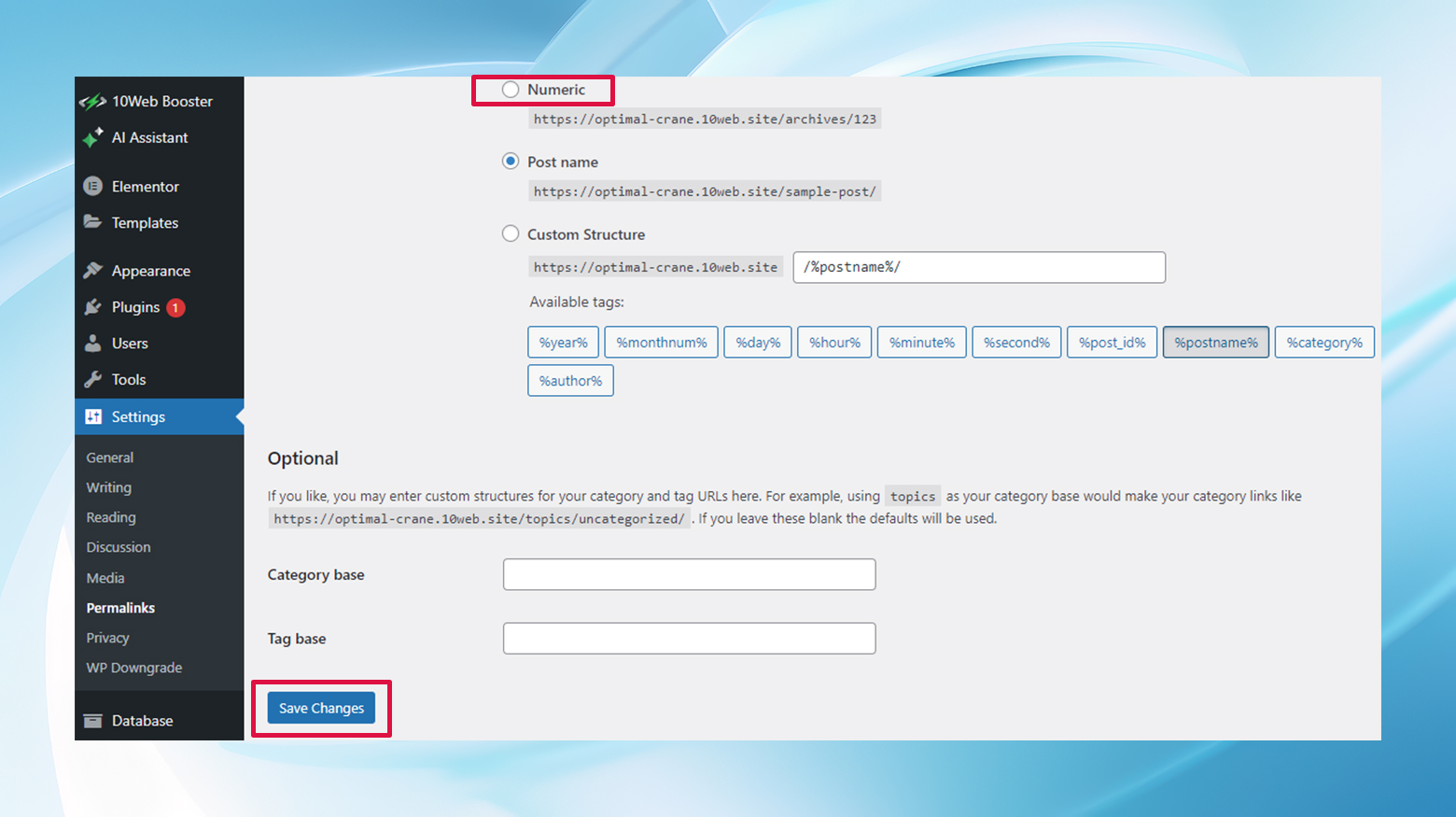
- Simpan perubahan Anda , lalu alihkan kembali ke struktur tautan permanen pilihan Anda dan tekan Simpan Perubahan lagi.
Proses ini secara efektif memaksa WordPress untuk membersihkan dan membuat ulang struktur tautan permanennya, yang sering kali menyelesaikan kesalahan yang menyebabkan masalah.
Mengganti File .htaccess
Jika pengaturan ulang tidak berhasil, file .htaccess Anda mungkin perlu dilihat lebih dekat. File ini sangat penting bagi server web Apache untuk mengelola permalink Anda dengan benar. Akses melalui FTP atau cPanel, ganti nama yang sudah ada (untuk berjaga-jaga), dan buat yang baru dengan kode .htaccess default WordPress. Hal ini dapat bertindak seperti tongkat ajaib, menyelesaikan masalah dalam banyak kasus.

Perhatikan bahwa, tidak seperti Apache, server Nginx tidak menggunakan file .htaccess. Jadi, jika Anda menggunakan platform yang didukung Nginx seperti 10Web , Anda dapat melewati langkah ini.
Memulai dari awal dengan file .htaccess baru :
- Akses direktori root situs Anda menggunakan cPanel atau klien FTP.
- Temukan file .htaccess di dalam folder public_html. File tersebut mungkin tersembunyi, jadi pastikan Anda telah mengonfigurasi pengelola file untuk menampilkan file tersembunyi.
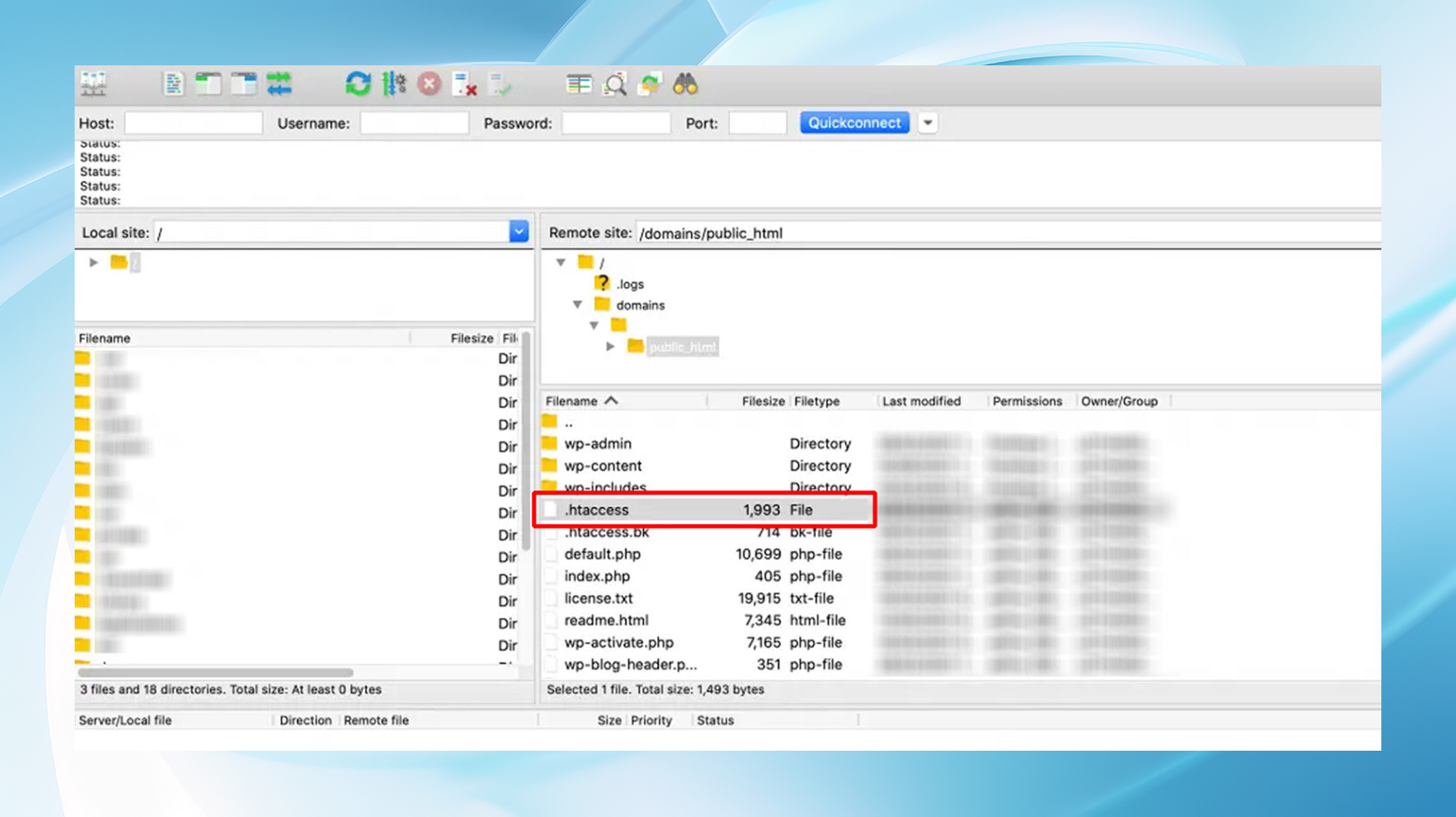
- Ganti nama file .htaccess Anda saat ini untuk cadangan (misalnya, .htaccess_today's-date). Dengan cara ini, Anda tidak kehilangan pengaturan awal Anda.
- Buat file .htaccess baru dan masukkan aturan .htaccess default WordPress:
MULAI WordPress <IfModule mod_rewrite.c> Mesin Tulis Ulang Aktif Basis Penulisan Ulang / Aturan Penulisan Ulang ^index\.php$ - [L] Penulisan UlangCond %{REQUEST_FILENAME} !-f Penulisan UlangCond %{REQUEST_FILENAME} !-d Aturan Penulisan Ulang. /index.php [L] </JikaModul> AKHIR WordPress
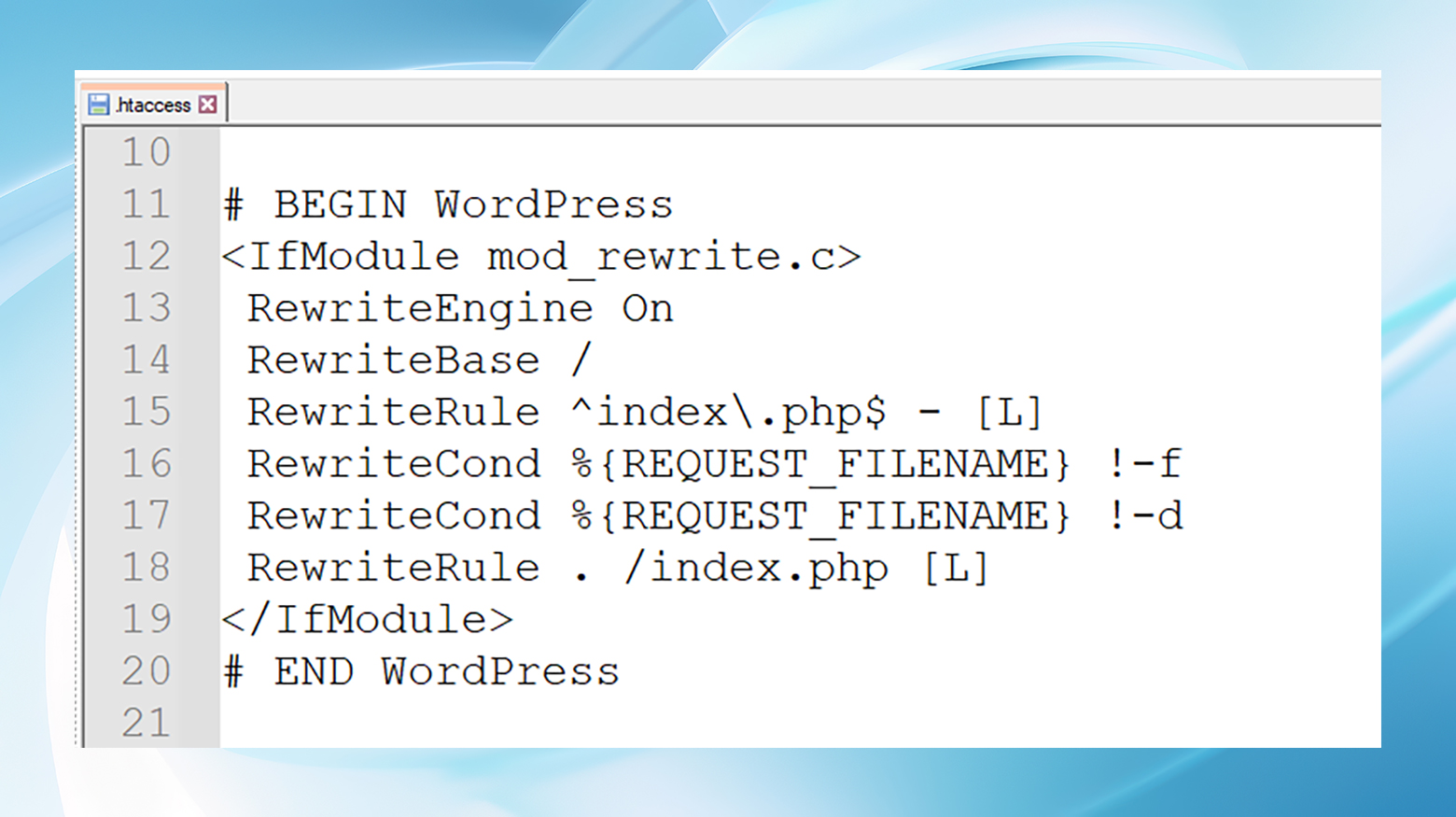
Terakhir, simpan dan tutup file baru. Jika Anda menggunakan FTP, ingatlah untuk mengunggahnya. Langkah ini akan memulihkan struktur tautan permanen situs Anda.
Uji situsnya, dan jika ini berhasil, sebaiknya periksa file .htaccess lama untuk mengetahui adanya pengalihan atau aturan yang ingin Anda bawa ke file baru. Setelah Anda tahu bahwa Anda tidak menghapus sesuatu yang penting, Anda dapat menghapus file .htaccess yang lama.
Menonaktifkan plugin
Jika langkah-langkah di atas terasa seperti Anda mencoba memecahkan teka-teki dalam kegelapan, pertimbangkan kemungkinan konflik plugin yang menyebabkan masalah permalink WordPress tidak berfungsi. Menonaktifkan plugin untuk sementara dapat menjelaskan penyebabnya. Gunakan proses eliminasi untuk menemukan pembuat masalah, lalu cari solusi alternatif atau hubungi tim dukungan plugin untuk mendapatkan bantuan.
Sebelum memulai, salah satu opsinya adalah menginstal plugin Pemeriksaan Kesehatan & Pemecahan Masalah dari dashboard WordPress Anda. Ini dapat membantu mengidentifikasi plugin yang bermasalah dengan menonaktifkan semua plugin tanpa memengaruhi pengunjung situs Anda.
Alternatifnya, Anda dapat menonaktifkan plugin secara manual dari dasbor atau melalui FTP.
Menonaktifkan dari dasbor : Buka Plugin → Plugin Terpasang.Pilih semua plugin, pilih Nonaktifkan dari dropdown tindakan massal, dan klik Terapkan.

Menonaktifkan dari FTP : Masuk melalui FTP, dan cari folder plugin WordPress di file situs.Ganti nama folder untuk menonaktifkan semua plugin.

Uji tautan permanen Anda : Dengan semua plugin dinonaktifkan, periksa apakah tautan permanen Anda berfungsi dengan benar.Jika ya, aktifkan kembali setiap plugin satu per satu, uji tautan permanen setelah setiap aktivasi untuk mengidentifikasi pelakunya.
Jangkau atau ganti : Setelah Anda menemukan plugin yang bermasalah, hubungi tim dukungannya untuk mendapatkan panduan, atau cari plugin alternatif yang tidak memengaruhi permalink Anda.
Kesimpulan
Tautan permanen adalah penunjuk arah situs WordPress Anda, yang memandu pengunjung melalui konten Anda. Jika rusak, semua orang yang terlibat bisa merasa frustasi. Namun dengan alat yang tepat dan sedikit kesabaran, Anda dapat mengatasi masalah ini dan memulihkan ketertiban di dunia situs Anda.
Ingat, pengalaman situs yang lancar adalah kunci untuk menjaga keterlibatan audiens dan memastikan upaya SEO Anda tidak sia-sia. Jadi, simpanlah tips ini, dan semoga permalink Anda selalu mengarah ke tempat yang seharusnya!
Percepat pembuatan situs WordPress Anda dengan AI
Buat situs web WordPress khusus yang disesuaikan dengan kebutuhan bisnis Anda 10X lebih cepat dengan 10Web AI Website Builder.
